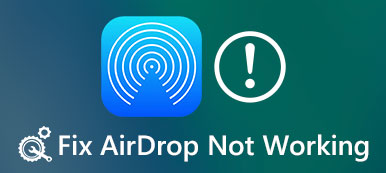"Jag kopplade mina AirPods till min MacBook Pro, vilket fungerar bra, men när jag ansluter den till min iPhone igen, AirPods ansluts inte överhuvudtaget, hur fixar man det?” AirPods är ett perfekt sätt att överföra ljud till dina Apple-enheter trådlöst, särskilt om du har en iPhone eller iPad. AirPods erbjuder bra ljud, men det kan uppstå problem när du parkopplar med enheter. Därför avser den här guiden att berätta ett antal sätt att åtgärda det här problemet.
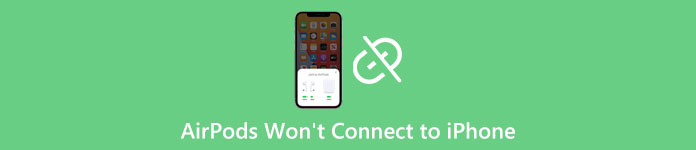
- Del 1: Hur man åtgärdar AirPods kommer inte att ansluta till iPhone
- Del 2: Vanliga frågor om AirPods kommer inte att ansluta till iPhone
Del 1: Hur man åtgärdar AirPods kommer inte att ansluta till iPhone
Lösning 1: Ladda dina AirPods

När dina AirPods inte ansluter till din iPhone är det första du ska göra att ladda dina hörlurar. Det är den enklaste lösningen. Placera tillbaka dina AirPods i fodralet och ladda den med en Lightning-kabel eller trådlös laddare. När lampan på fodralet lyser grönt, försök att ansluta den igen.
Lösning 2: Kontrollera Bluetooth
Bluetooth är en trådlös anslutning på iOS-enheter. Ibland ansluter inte iPhone till AirPods eftersom Bluetooth-signalen inte fungerar eller är tillgänglig. Som tur är är det inte svårt att fixa det.
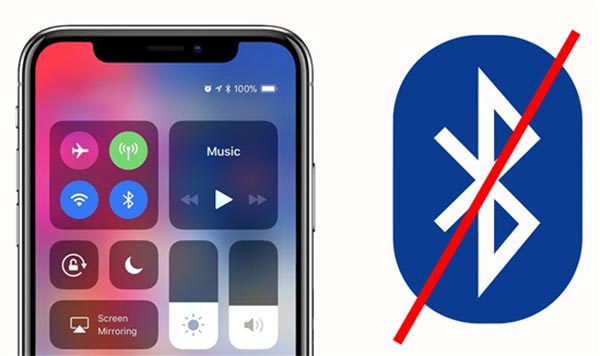
Det finns tre sätt att komma åt Bluetooth på en iPhone:
Gå till kontrollcentret på din iOS-enhet och tryck på bluetooth knappen för att stänga av den. Tryck sedan på knappen för att slå på den igen.
Eller öppna Inställningar app och välj bluetooth alternativ. Stäng av den och aktivera den några sekunder senare.
Du kan också komma åt Bluetooth genom att fråga Siri.
Lösning 3: Uppdatera programvara
Föråldrad programvara kan leda till många problem, inklusive AirPods kommer inte att ansluta till en iPhone. Även om Apple meddelar användarna när de släpper en ny uppdatering, ignorerar många aviseringen direkt.
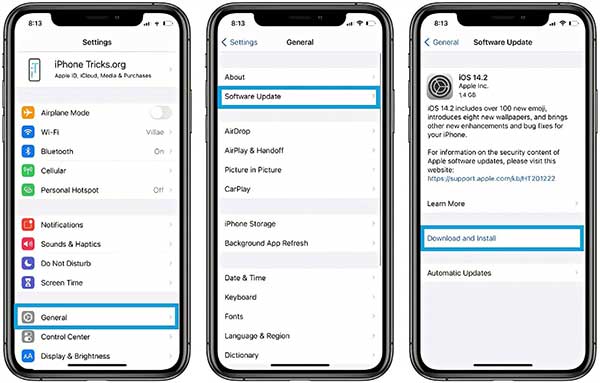
steg 1Kör appen Inställningar från startskärmen. Gå till Allmänt post och tryck på Programuppdatering.
steg 2Då kommer din iPhone att upptäcka den tillgängliga uppdateringen. Tryck på Hämta och installera knapp.
steg 3När du uppmanas, ange ditt lösenord och uppdatera din iPhone till det senaste systemet. Anslut sedan AirPods till din iPhone igen.
Lösning 4: Starta om dina enheter
Om din iPhone eller iPad fastnar i ett specifikt läge kommer AirPods inte att ansluta till din iPhone. Lösningen är enkel, starta om din iPhone och koppla ihop dina AirPods igen.
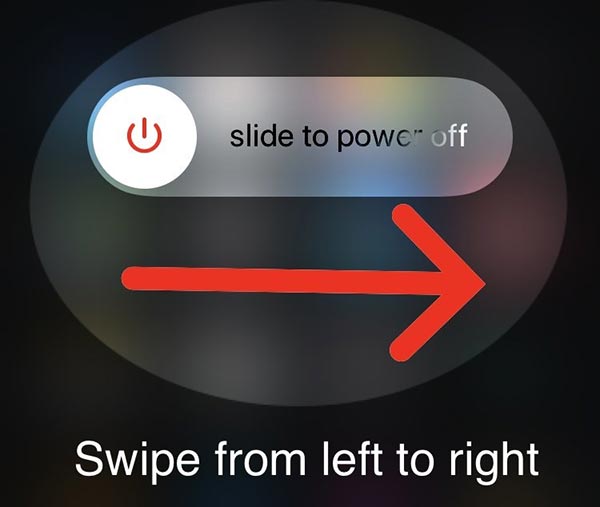
steg 1Tryck Sida tills avstängningsskärmen visas på din iPhone.
steg 2Flytta reglaget till höger sida. Då blir din iPhone-skärm svart.
steg 3Vänta i några sekunder och håll ned Sida tills du ser Apple-logotypen. Para nu AirPods och iPhone.
Lösning 5: Återställ AirPods
Den sista men inte minsta lösningen för att fixa att AirPods inte ansluter till din iPhone är att återställa dina hörlurar. Koppla sedan ihop dina AirPods till din iPhone igen. De ska fungera som vanligt.

steg 1Lägg dina AirPods i fodralet och stäng locket. Vänta i 30 sekunder.
steg 2Öppna sedan locket och sätt dina hörlurar i öronen.
steg 3Vänd dig till din iPhone, gå till appen Inställningar och tryck på bluetooth.
steg 4Om dina AirPods visas på listan trycker du på Mer informationoch tryck på Glöm den här enheten. Om inte, hoppa till nästa steg.
steg 5Lägg dina AirPods i fodralet samtidigt som du håller locket öppet. Håll sedan ned Inställning knappen på fodralet i cirka 15 sekunder. Släpp knappen när statuslampan börjar blinka.
steg 6Koppla ihop dina AirPods igen med din iPhone.
Rekommendera: Bästa iPhone Transfer

Det är välkänt att utgångspunkten för felsökning på en iPhone är säkerhetskopiering. För att undvika dataförlust bör du överföra viktig data från din iPhone till din dator med hjälp av Apeaksoft iPhone Transfer.

4,000,000 + Nedladdningar
Överför data från iPhone till iPhone eller dator lätt.
Stöd för ett brett spektrum av datatyper.
Skydda dina data vid överföring.
Tillgänglig för nästan alla iPhones och iPad-modeller.
Del 2: Vanliga frågor om AirPods kommer inte att ansluta till iPhone
Fråga 1. Varför paras inte mina AirPods med min Mac?
Om din AirPods kan inte ansluta till din Mac, kan det finnas ett macOS-kompatibilitetsproblem. Om du använder den första generationen, se till att din Mac körs med macOS Sierra eller senare.
Fråga 2. Varför visas inte mina AirPods när de paras ihop med en Windows-dator?
Om du har problem med att para ihop dina AirPods med en Windows-dator, se till att du öppnar laddningsfodralets lock under ihopparningsprocessen. Om du fortfarande har problem, försök att koppla bort dina AirPods från någon annan Bluetooth-enhet, till exempel din ihopparade iPhone.
Fråga 3. Kan Apple AirPods spåras om du tappar bort dem?
Du kan spåra platsen för dina saknade AirPods med Find My-appen.
Slutsats
Nu bör du förstå vad du kan göra när du AirPods ansluter inte till din iPhone. Du kan följa våra verifierade lösningar för att bli av med detta problem på egen hand. Innan du utför felsökningen är Apeaksoft iPhone Transfer tillgänglig för att säkerhetskopiera dina data till din dator. Fler frågor? Skriv ner dem nedan.